Para a maioria dos ouvintes de podcast, chega um momento em que você tem muitos programas não reproduzidos, ocupando muito espaço no seu iPhone ou iPad. Felizmente, esse é um problema de fácil solução.
Recupere o precioso espaço de armazenamento excluindo episódios que você não precisa salvar localmente e evite que o aplicativo Podcasts acumule conteúdo no futuro. Vamos mostrar como.
Se estiver gostando de um bom podcast, como The CultCast (plug sem vergonha) é um passatempo normal para você, você provavelmente assina vários programas diferentes que enviam novos episódios para seus dispositivos todas as semanas.
Por padrão, esses episódios são baixados para que possam ser desfrutados a qualquer hora, em qualquer lugar - com ou sem uma conexão de dados. E eles não serão removidos do seu dispositivo até que você os ouça por completo.
Recuperar armazenamento roubado por podcasts
Com o tempo, esses podcasts aumentam. Pode ser um problema real para aqueles que estão constantemente lutando para garantir que tenham pelo menos
algum espaço livre para salvar novas fotos e vídeos e baixar novos aplicativos.Se os podcasts não reproduzidos estão ocupando muito espaço no seu iPhone ou iPad, pode ser hora de remover alguns deles manualmente. Você pode até mesmo desativar os downloads automáticos de episódios.
Neste guia prático, mostraremos como fazer os dois em um piscar de olhos.
Como excluir podcasts não reproduzidos
Existem duas maneiras de limpar podcasts não reproduzidos do seu iPhone ou iPad. Você pode excluir episódios não reproduzidos individualmente ou eliminar programas inteiros que não planeja mais ouvir.
Ambos os métodos alcançam o mesmo resultado, embora a remoção de programas inteiros normalmente libere mais espaço de armazenamento, e eles são extremamente simples. Escolha aquele que funciona para você:
Método 1: exclusão de episódios individuais
- Abra o Podcasts aplicativo.
- Toque em Biblioteca guia e toque em Episódios baixados.
- Percorra a lista e deslize para a esquerda nos episódios que você não deseja mais manter e toque em Retirar.
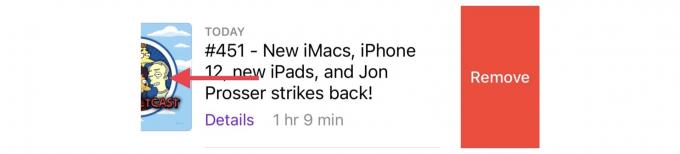
Captura de tela: Culto do Mac
Método 2: Excluir programas inteiros
- Abra o Podcasts aplicativo.
- Toque em Biblioteca aba.
- Percorra a lista e selecione os programas que você não deseja mais segurar.
- Toque em opções (...) botão e toque em Excluir da biblioteca.

Captura de tela: Culto do Mac
Se quiser evitar que os podcasts baixem novos episódios desses programas no futuro, você também precisará Cancelar subscrição.
Como bloquear downloads automáticos de podcasts
Agora que sua biblioteca de podcasts está um pouco mais limpa, você pode tomar medidas para garantir que esse tipo de situação não volte a acontecer. A maneira rápida e fácil de fazer isso é bloquear downloads automáticos.
Isso evita que os podcasts salvem novos episódios dos programas que você assinou. Em vez disso, você pode transmitir esses episódios sempre que quiser ou baixá-los manualmente para assisti-los offline.
Novamente, existem dois métodos para isso. Uma é desabilitar todos os downloads de todos os programas; a outra é desabilitar downloads de programas específicos.
Método 1: desative todos os downloads de podcasts
- Abra o Definições aplicativo.
- Tocar Podcasts.
- Tocar Baixar episódios.
- Escolher Desligado.
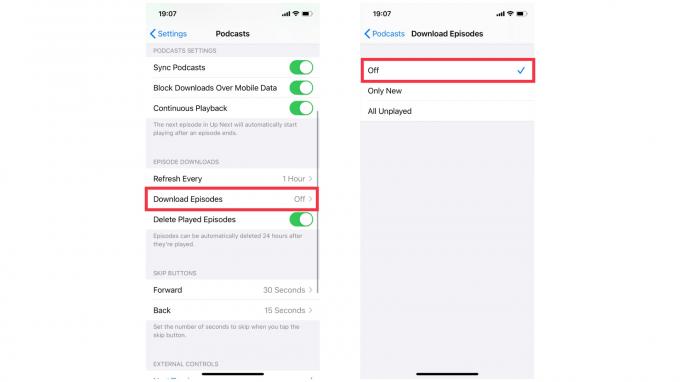
Captura de tela: Culto do Mac
Método 2: desative downloads de programas individuais
- Abra o Podcasts aplicativo.
- Toque em Biblioteca aba.
- Percorra a lista e selecione os programas dos quais você não deseja mais receber novos episódios automaticamente.
- Toque em opções (...) botão e toque em Opções customizadas.
- Escolher Baixar episódios, então selecione Desligado.

Captura de tela: Culto do Mac
Se você planeja continuar baixando alguns programas, é uma boa ideia garantir que os podcasts sejam removendo automaticamente os episódios baixados depois que eles foram ouvidos e que você tem limites no lugar.
Como gerenciar downloads de podcasts
Isso ajudará a garantir que você não termine com um grande catálogo de podcasts baixados ocupando espaço de armazenamento precioso no futuro.
Exclua os podcasts reproduzidos automaticamente
- Abra o Definições aplicativo.
- Tocar Podcasts.
- Garantir Excluir episódios reproduzidos está ativado.
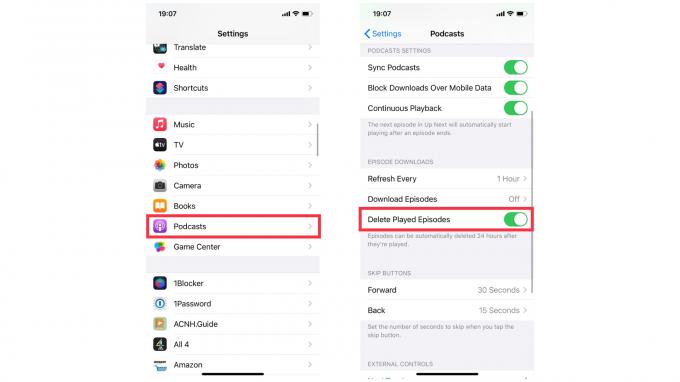
Captura de tela: Culto do Mac
Limitar downloads de episódios
- Abra o Podcasts aplicativo.
- Toque em Biblioteca aba.
- Selecione um programa que você deseja limitar.
- Toque em opções (...) botão e toque em Definições.
- Selecione Opções customizadas, então toque Limite de episódios.
- Escolha um limite que funcione para você.

Captura de tela: Culto do Mac
Se você assina um bom número de podcasts e deseja permitir o download de episódios, pode descobrir que manter sua biblioteca e tudo sob controle se torna uma tarefa um tanto regular.
Mas se você implementar algumas das medidas de economia de espaço detalhadas acima, a manutenção manual deve ser mais rápida e menos frequente.
